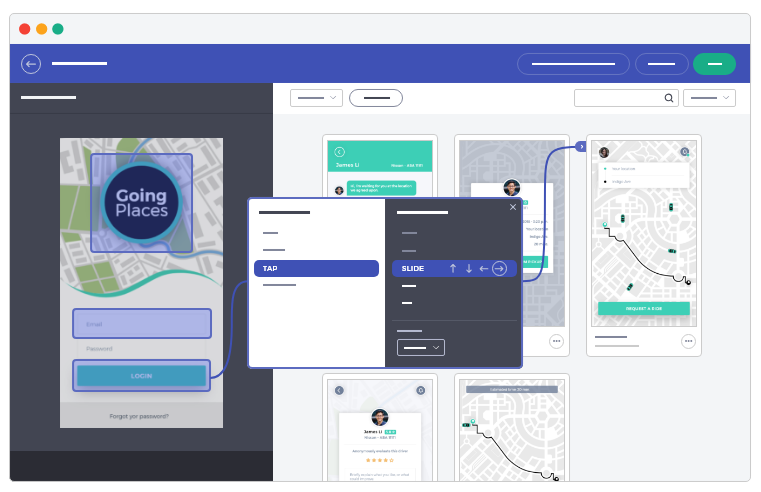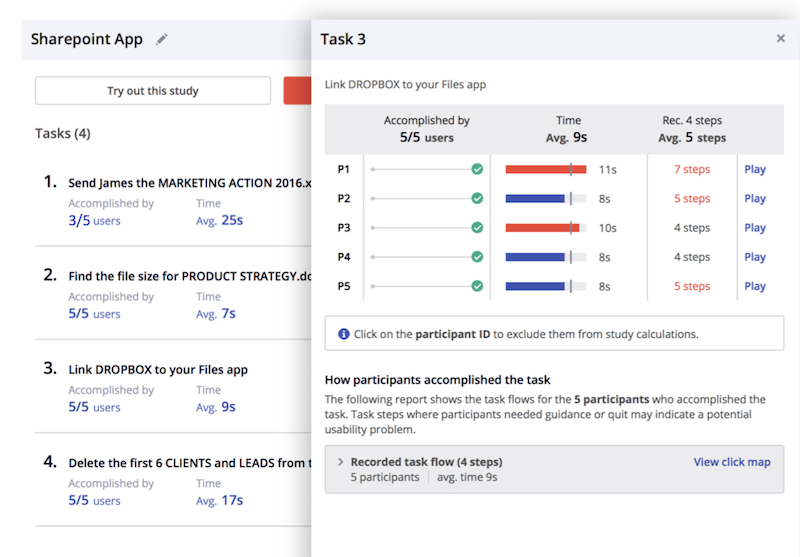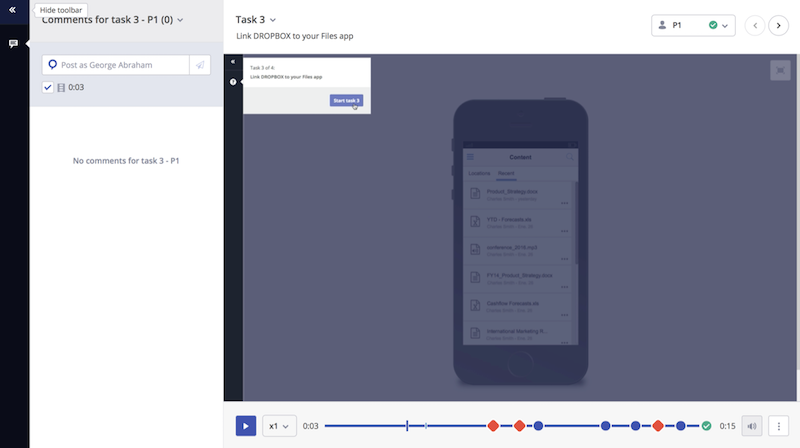【下載Infragistics Ultimate最新版本】
在編碼之前創建線框或實體模型可以使在設計和需求上的協作更加容易。通過圍繞用戶將看到的內容組織討論,可以減少需要解釋的內容。但是,如果不與目標受衆一起測試設計,這是一個不完整的用戶體驗過程。
使用indigo.design,你所需要的只是一個網頁瀏覽器,從prototyping製作到觀看人們如何使用你的prototyping的視頻,最好的部分是你可以在任何你喜歡的工具中創建你的設計。是的,甚至微軟PowerPoint!
使用Sketch導入在雲中創建Prototypes
要開始創建prototyping,請訪問indigo.design以登錄或創建免費用戶帳戶。
登錄後,使用創建新prototyping選項啓動基於Web的編輯器。然後簡單地拖放Sketch文檔以導入它。最好的部分是,您不必重新創建可能在Sketch中創建的流。現在設置一個起點,然後單擊“publish”。就這樣!你將開始一項可用×××,或者與其他人分享一個鏈接!
如果Sketch文檔不包含任何流,則可以使用此編輯器添加它們。爲此,啓用“Highlight UI elements”選項,然後只需單擊任何突出顯示的Sketch元素即可添加熱點。如果您喜歡繪製自己的熱點,請禁用“Highlight UI elements”,並將其拖動到圖像頂部的任何位置以添加熱點。
您可以添加使用任何工具創建的圖像,還可以創建和發佈prototyping。
使用用戶錄像進行無限制的可用性測試
您可以爲Indigo.Design上發佈的任何prototyping設置可用×××。創建一個研究可以讓您爲每個參與者收集可用性分析和用戶視頻。
您可以通過爲人們設置任務來完成prototyping,並指定一組預期的步驟來實現這一點。參與者可以完成他們喜歡的任務,但是你可以學習“expected path”是否是流行的路徑。在觀看視頻重播時,我們獨特的時間線可視化功能讓您能夠快速跳轉到有趣的事件(例如,誤判)
如果將可用×××添加到組工作區,則可以讓任何受邀成員分析報告和視頻。您甚至可以將可用×××的責任委託給團隊中的另一個成員。
學員完成研究後,研究負責人將收到電子郵件通知,並附上研究進度報告。
查看Indigo.Design桌面獲得更強大的prototyping
桌面應用程序提供所見即所得的體驗,從頭開始創建prototyping。您可以通過從工具箱或自己的可重用設計庫添加UI組件來設計屏幕。
更重要的是,桌面應用程序允許您輕鬆地創建UI狀態,以使用動畫時間線模擬豐富的交互和自定義轉換。您甚至可以使用我們的Sketch插件從Sketch中導入,以添加更多交互。當然,無論您是在線還是離線,您都可以使用桌面應用程序!
然後,您可以將prototyping發佈到雲端或Prem服務器上,以獲得協作、評論和可用×××的所有好處。